微电脑时控开关怎么设置时间
微电脑时控开关定时设置操作方法
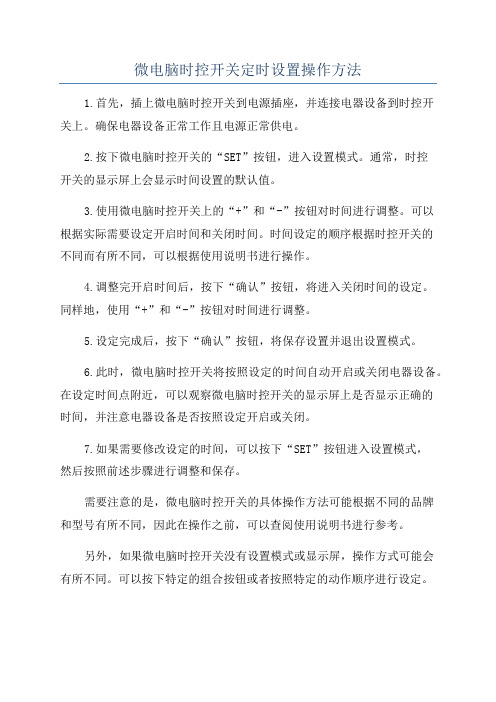
微电脑时控开关定时设置操作方法
1.首先,插上微电脑时控开关到电源插座,并连接电器设备到时控开
关上。
确保电器设备正常工作且电源正常供电。
2.按下微电脑时控开关的“SET”按钮,进入设置模式。
通常,时控
开关的显示屏上会显示时间设置的默认值。
3.使用微电脑时控开关上的“+”和“-”按钮对时间进行调整。
可以
根据实际需要设定开启时间和关闭时间。
时间设定的顺序根据时控开关的
不同而有所不同,可以根据使用说明书进行操作。
4.调整完开启时间后,按下“确认”按钮,将进入关闭时间的设定。
同样地,使用“+”和“-”按钮对时间进行调整。
5.设定完成后,按下“确认”按钮,将保存设置并退出设置模式。
6.此时,微电脑时控开关将按照设定的时间自动开启或关闭电器设备。
在设定时间点附近,可以观察微电脑时控开关的显示屏上是否显示正确的
时间,并注意电器设备是否按照设定开启或关闭。
7.如果需要修改设定的时间,可以按下“SET”按钮进入设置模式,
然后按照前述步骤进行调整和保存。
需要注意的是,微电脑时控开关的具体操作方法可能根据不同的品牌
和型号有所不同,因此在操作之前,可以查阅使用说明书进行参考。
另外,如果微电脑时控开关没有设置模式或显示屏,操作方式可能会
有所不同。
可以按下特定的组合按钮或者按照特定的动作顺序进行设定。
总结:微电脑时控开关的定时设置操作方法大致分为连接设备、进入设置模式、调整时间、保存设置等几个步骤。
根据具体的时控开关型号进行操作,可以轻松地实现定时开关设备的功能。
微电脑时控开关定时设置操作方法
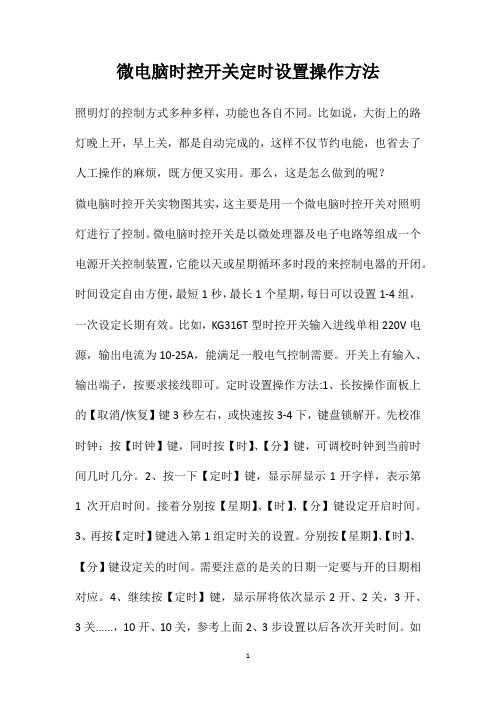
微电脑时控开关定时设置操作方法照明灯的控制方式多种多样,功能也各自不同。
比如说,大街上的路灯晚上开,早上关,都是自动完成的,这样不仅节约电能,也省去了人工操作的麻烦,既方便又实用。
那么,这是怎么做到的呢?微电脑时控开关实物图其实,这主要是用一个微电脑时控开关对照明灯进行了控制。
微电脑时控开关是以微处理器及电子电路等组成一个电源开关控制装置,它能以天或星期循环多时段的来控制电器的开闭。
时间设定自由方便,最短1秒,最长1个星期,每日可以设置1-4组,一次设定长期有效。
比如,KG316T型时控开关输入进线单相220V电源,输出电流为10-25A,能满足一般电气控制需要。
开关上有输入、输出端子,按要求接线即可。
定时设置操作方法:1、长按操作面板上的【取消/恢复】键3秒左右,或快速按3-4下,键盘锁解开。
先校准时钟:按【时钟】键,同时按【时】、【分】键,可调校时钟到当前时间几时几分。
2、按一下【定时】键,显示屏显示1开字样,表示第1次开启时间。
接着分别按【星期】、【时】、【分】键设定开启时间。
3、再按【定时】键进入第1组定时关的设置。
分别按【星期】、【时】、【分】键设定关的时间。
需要注意的是关的日期一定要与开的日期相对应。
4、继续按【定时】键,显示屏将依次显示2开、2关,3开、3关......,10开、10关,参考上面2、3步设置以后各次开关时间。
如每天不需要设置10组开关,必须按【取消/恢复】键,将多余的各组时间消除,使显示屏上显示“--:--”图样。
5、定时设置完毕后,按【定时】键检查各次设定时间是否与实际情况相一致,如不一致,要重新设定。
检查完毕后,应按【时钟】键,使显示屏显示当前时间。
6、按【自动/手动】键,将显示屏上的三角形符号调到当前所处的状态(开或关),再调到自动位置,此时时控开关才能依设定的时间自动开、关电路。
7、按【时钟】键结束时间设定,进入时钟显示状态。
(不同型号的微电脑时控开关的操作大同小异,按说明书操作即可。
KG316T微电脑时控开关的用法,最简明使用说明书

1,打开或锁定键盘:按住“时钟键”同时按住“取消/恢复键”几秒,锁定显示标志“ 锁”。
2,按住“时钟键”同时再按“星期键,时键,分键”,调整北京时间。
3设定开关时间: 步骤 ,按键, 设定项目 1) 按(手动), 使显示器的三角形在自动位置 2) 按(设定), 进入定时开设定(显示1开) 3) 按(星期), 设定每天相同,每天不同,星期一至星期五相同,或星期六至星期日相同 4) 按(时)(分), 设定开的时间 5) 按(设定), 进入定时关设定(显示1关) 6) 按(时)(分) ,设定关的时间 7) 重复2)~6), 设定第2~6次,2~12次开关的时间 8) 按(时钟), 结束时间设定
骏卡充值中心
x55414W1KjZ5
*如果不需要6个,12个开关定时按(时钟)键,返回实际时间。
*如果设定错误或取消设定按(取消)键,再按一次恢复原来的设定。 *无设定时显示(-- --)。 4,检查:按(设定)检查所有设定的时间是否正确。 5,修改:请在该设定处按(取消)键,然后重新设定该定时开关时间及钟。 7,手动控制:按(手动)键,即可实现随意的开和关或自动运行。
KG316T微电脑时控开关说明书

KG316T微电脑时控开关说明书接线1.图1直接控制方式2.图2控制接触器、线圈电压220VAC/50HZ3.图3控制接触器、线圈电压380VAC/50HZ操作使用1.使用前把产品左面的电池开关置于"开"位置!显示器上显示(星期一、5点正),按住“时钟键”不放的同时再按“星期键、时键、分键”,调整北京时间。
2.设定开关时间:步骤按键设定项目1按(手动)使显示器的短横线在自动位置2按(设定)进入定时开设定(显示1ON)3按(星期)设定每天相同,每天不同,星期一至星期五相同,或星期六至星期日相同4按(时)(分)设定开的时间5按(设定)进入定时关设定(显示1OFF)6按(时)(分)设定关的时间7重复2-6设定第2-12次开关的时间8按(时钟)结束时间设定*如不需12个开关定时按(时钟)键,返回实际时间*如设定错误或聚消设定按(取消)键,再按一次恢复原来的设定*无设定时显示(--:--)3.检查:按(设定)键检查所设定的时间是否正确。
4.修改:请在该设定处按(取消)键,然后重量新设定该定时开关的时间及星期5.结束检查:按(时钟)结束检查及设定,显示时钟6.手动控制:按(手动)键,即可实现随意的开关参考使用1.例如控制器每天下午6点自动打开电源,到夜里2点关闭电源,按以下操作2.调好时间后按一下“设定键”显示器上显示如图4,按住“时键”显示器显示如图5。
再按一下“设定键”显示器显示如图6,按住“时键”显示器显示如图7。
以上调整完再按一下“时钟键”显示器恢复显示北京时间。
再按“手动键”可以直接开或关闭电路,然后每天控制器按自动运行。
注意事项1.为防强电流下融点发热,接线时务必拧紧接线柱的螺钉2.控制器进线220VAC/50-60HZ电源,切勿接到380VAC3.填订单时,希望电源电压,订制:24V、110V、380VAC4.控制器红灯亮有电进入,红绿灯同时亮开关有电输出5.设定的时间,不能交叉设定,应按时间的顺序设定KG316T微电脑时控开关说明书1,打开或锁定键盘:按住“时钟键”同时按住“取消/恢复键”几秒,锁定显示标志“锁”。
微电脑时控开关定时器如何设置定时时间
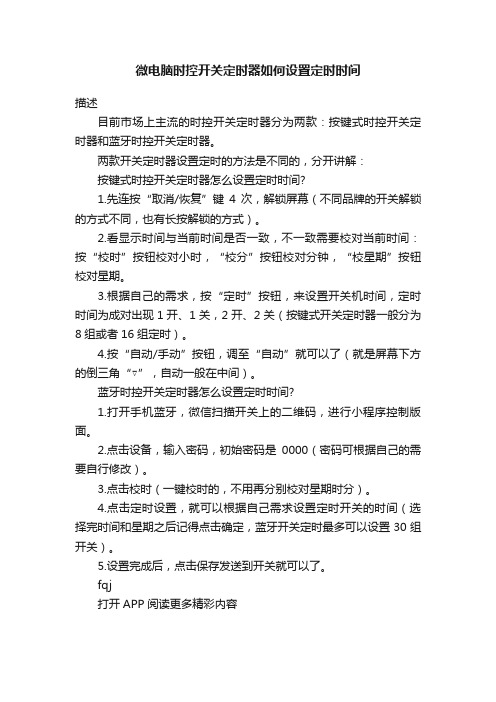
微电脑时控开关定时器如何设置定时时间
描述
目前市场上主流的时控开关定时器分为两款:按键式时控开关定时器和蓝牙时控开关定时器。
两款开关定时器设置定时的方法是不同的,分开讲解:
按键式时控开关定时器怎么设置定时时间?
1.先连按“取消/恢复”键4次,解锁屏幕(不同品牌的开关解锁的方式不同,也有长按解锁的方式)。
2.看显示时间与当前时间是否一致,不一致需要校对当前时间:按“校时”按钮校对小时,“校分”按钮校对分钟,“校星期”按钮校对星期。
3.根据自己的需求,按“定时”按钮,来设置开关机时间,定时时间为成对出现1开、1关,2开、2关(按键式开关定时器一般分为8组或者16组定时)。
4.按“自动/手动”按钮,调至“自动”就可以了(就是屏幕下方的倒三角“▽”,自动一般在中间)。
蓝牙时控开关定时器怎么设置定时时间?
1.打开手机蓝牙,微信扫描开关上的二维码,进行小程序控制版面。
2.点击设备,输入密码,初始密码是0000(密码可根据自己的需要自行修改)。
3.点击校时(一键校时的,不用再分别校对星期时分)。
4.点击定时设置,就可以根据自己需求设置定时开关的时间(选择完时间和星期之后记得点击确定,蓝牙开关定时最多可以设置30组开关)。
5.设置完成后,点击保存发送到开关就可以了。
fqj
打开APP阅读更多精彩内容。
KG316T微电脑时控开关说明书[14]
![KG316T微电脑时控开关说明书[14]](https://img.taocdn.com/s3/m/ac342dbb03d276a20029bd64783e0912a2167c10.png)
KG316T微电脑时控开关说明书一、产品概述采用微电脑芯片和高精度时钟芯片,保证定时准确、可靠。
可以设定每周或每天执行的定时程序,每组程序可以设定16个开关时间点,共有8组程序可供选择。
具有手动开关功能,可以随时控制输出状态。
具有随机延时功能,可以在设定的时间点前后随机延时一段时间,增加灯光的变化效果。
具有夏令时功能,可以根据夏令时的开始和结束日期,自动调整时间。
具有电池备份功能,可以在断电情况下保持时间和程序不丢失。
具有密码保护功能,可以防止非法操作或修改程序。
具有显示屏和按键,可以方便地设置和查看时间和程序。
具有指示灯,可以显示输出状态和工作状态。
二、技术参数工作电压:AC 220V±10%,50Hz输出方式:继电器触点输出输出负载:抗感性负载:16A/220VAC;抗感性负载:10A/220VAC 定时误差:≤1s/24h定时范围:1分钟~168小时定时组数:8组定时次数:每组16次备用电池:1.2V/40mAh可充电镍氢电池外形尺寸:120×72×50mm安装方式:导轨式或螺丝固定式三、安装和接线3.1 安装导轨式安装:将本产品后面的卡扣卡入35mm标准导轨上,然后用螺丝固定。
螺丝固定式安装:将本产品后面的卡扣拆下,用螺丝钉将本产品固定在平整的墙面上。
3.2 接线接线应符合国家相关规范和要求,接线端子应牢固可靠,不得有松动或虚接现象。
接线时应区分好输入端(L、N)和输出端(A1、A2),不得混接或错接。
输出端应根据负载类型选择合适的触点(常开或常闭),并与负载相匹配。
接线完成后应检查是否有短路或接地故障,然后通电试验,观察是否正常工作。
四、操作和设置4.1 显示屏和按键本产品的显示屏和按键如图所示:![显示屏和按键]MODE:模式键,用于切换显示模式和设置模式。
SET:设置键,用于进入或退出设置状态,或确认设置值。
UP:上键,用于增加设置值或切换程序号。
DOWN:下键,用于减少设置值或切换程序号。
KG316T微电脑时控开关使用说明
KG316T微电脑时控开关使用说明一、产品简介KG316T是一款功能强大的微电脑时控开关,适用于定时控制与组合控制。
它采用数字技术和微处理器技术,操作简便,具备高精度、高可靠性和高稳定性等特点。
KG316T可广泛应用于路灯控制、温控设备、电机设备等领域。
二、产品特点1.显示屏:KG316T配备了一个大尺寸、高清晰度的LCD显示屏,可以直观地显示时间、工作状态和操作提示等信息。
2.按键:KG316T采用了一组方便易用的触摸按键,可以快速设置定时和控制参数。
3.定时功能:KG316T支持多种定时功能,具备单次、循环、循环定时、日出日落和随机定时等模式。
4.控制方式:KG316T支持手动、自动、定时和遥控等多种控制方式,可以根据实际需求选择。
5.多路输出:KG316T具备多路输出功能,可以同时控制多个设备工作。
6.高精度:KG316T采用了高精度的时钟芯片和红外线调时技术,能够确保时间精确无误。
7.电池备份:KG316T内置一节锂电池,断电后能够自动切换到备用电池供电,以保证时间不会丢失。
三、使用步骤1.连接电源:将KG316T的电源线插入电源插座,并确认电源开关处于打开状态。
2.设置时间:按住“设置”键进入时间设置界面,依次设置年、月、日、时、分和秒,每个参数的设置方式为:调节键位选择,加减键调整数值,设置完成后按“设置”键保存并返回。
3.设置定时:按住“设置”键进入定时设置界面,依次设置定时的开关、时间和模式等参数,设置完成后按“设置”键保存并返回。
4.手动控制:在手动控制模式下,可以通过按键和液晶显示屏上的按钮进行手动开关控制。
5.定时控制:在定时控制模式下,根据已设置的定时参数,自动执行相应的开关操作。
6.遥控控制:可以通过遥控器对KG316T进行控制,按下相应的按键即可实现开关控制。
7.设置延时:按住“设置”键进入延时设置界面,依次设置延时的时间参数,设置完成后按“设置”键保存并返回。
8.恢复出厂设置:按住“设置”键进入恢复出厂设置界面,按一下“设置”键确认恢复,按“返回”键取消恢复。
KG316T微电脑时控开关说明书
KG316T微电脑时控开关说明书一解锁(进入设定界面必须先解锁)按4下“恢复/取消键”,进行解锁(显示屏左边的字母“a”消失即为解锁状态)二解锁后,可以对以下4点进行逐个设定,设定不分先后顺序1. 设定系统时间:a,设定系统的“时”。
按住“时钟”健不放,同时按下“校时”健,两个键按完后松开,再按“校时”进行24小时的数字切换,设定好准确的北京时间“时|”后,按“时钟”键完成设定。
b,设定系统的“分”。
按住“时钟”健不放,同时按下“校分”健,两个键按完后松开,再按“校分”进行0-59分的数字切换,设定好准确的北京时间“分|”后,按“时钟”键完成设定。
c,设定系统的“星期”。
按住“时钟”健不放,同时按下“校星期”健,两个键按完后松开,再按“校星期”进行星期一到星期天的切换,设定好当天的星期后,按“时钟”键完成设定。
2.设定定时器的开启和关闭时间系统共有12个时间段可以调整,我们一般使用前面第一段,设定步骤如下:a 按一下“定时”键,出现 1 NO 00 :00 提示,再按“校时”进行24小时的数字切换,设定“时”后,按“校分”进行“分”时设定,设定好自己需要送电的时后,按“时钟”键完成第一段开启的时间设定,进入1 OFF 00 :00 界面备注: 1 NO 00 :00 代表第一段时间开1 OFF 00 :00 代表第一段时间关b 完成第一段开的时间设定后,出现 1 OFF 00 :00 提示框,再按“校时”进行24小时的数字切换,设定好“时”后,按“校分”进行“分”时调整,设定好自己需要断电的时后,按“时钟”键完成第一段断电的时间设定,只需要一个时间段的时候,以上设定完成后,按“时钟”结束设定,如要继续多时间断,按“定时”间继续设定,依次类推。
3. 星期定时设定有固定的休息日期时,可以选择某个星期的一天或者多天,让设备全天处于断电状态,设定步骤如下:按一下“定时”键,根据显示框上面的提示,按“校星期”进行切换。
德力西微电脑时控开关KG316T怎么设置怎么调
德力西微电脑时控开关KG316T怎么设置怎么调?一、怎么解锁
连按4次[取消、恢复]解锁
二、怎么设置时间
解锁状态下,出厂时时控开关已经设定好时间,如果需要自己设置时间,按“校时”则可调整小时,按“校分”则可调整分钟,按“校星期”则可调整当前是星期几,然后按“星期”可以设置星期,系统默认是24小时制,时控定时精确到分钟
三、怎么设置几点开几点关
德力西这款时控开关最多可以设置16个时段的开和关,即每天可以设置16个时间段的开关。
设定第一个时段的开启时间:按一下“定时”按钮,液晶显示屏显示上图所示,出现“1开”字样,再按“时”和“分”即可设定几点几分开启。
设定第一个时段的关闭时间:再按一下“定时”按钮,液晶显示屏显示上图所示,出现“1关”字样,再按“时”和“分”即可设定几点几分关闭。
以此类推,如果要设置第二个、第三个等时段,继续按“定时”按钮,液晶显示屏将显示“2开”、“2关”、“3开”、“3关”等字样,依次设置开启时间点和关闭时间点即可。
按“定时”按钮,再按“星期”按钮,即可设置一周之内哪天按照设置的时间开启和关闭。
四、如何取消已经设置的时间段
如果想取消某一个设定好的时间段,只需要按“定时”按钮,当出现自己所需要取消的时间点时,按“取消/恢复”按钮即可取消。
定时开关设置好之后,按一次“时钟”按钮即可显示当前时间,若不按也可以,大约10秒钟之后会默认回到当前时间界面。
五、时控开关通电时的状态
时控开关接上电源时,面板上面绿灯亮表示电路有电,红绿灯同时亮表示开关接通。
六、如何设置手动起动,而不是自动起动
在解锁状态下,按“自动/手动”按钮,即可在手动和自动上面切换,只需对应的文字调到相应的位置即可。
时控时钟的设置方法
时控时钟的设置方法时控开关时钟的星期设置好后,定时还需要设置星期吗?时控开关如何设置?以正泰KG316T系列微电脑时控开关为例,具体操作如下:1、如何设置当前时间(1) 解锁连续按"取消/恢复"键四次,键盘锁打开,液晶显示屏上"а"消隐;(2) 设置分别按"校时"键、"校分"键、"校星期"键,调整时钟为当前时间,如下图,2、如何设置定时时间(1) 设置第一次开启时间① 按一下"定时"键,液晶显示屏左下方出现"1 ON"字样,表示第一开启时间;② 分别再按"校时"键、"校分"键、"校星期"键,设置所需开启时间,如下图,(2) 设置第一次关闭时间① 再按一下"定时"键,液晶显示屏左下方出现"1 OFF"字样,表示第一次关闭时间;② 分别再按"校时"键、"校分"键、"校星期"键,设置所需关闭时间,如下图,(3) 继续按"定时"键,显示屏左下方将依次显示"2 ON、2OFF"…… "16 ON、16 OFF",参考以上步骤设置其余各组的开、关时间。
如果每天只开、关 N 次,则必须按"取消/恢复"键,将大于N 的各组的时间消除,使液晶显示"——:——"字样,如下图,(4) 定时设置完毕,恢复到时钟模式。
(1) 按"时钟"键,液晶显示屏就可显示当前时间;(2) 若不按"时钟"键,30秒后便自动转换到时钟模式。
3、自动模式设置,让时控开关按设置的时间工作,实现自动控制。
(1) 假设当前时间需要电路为接通状态,应先按"自动/手动"键,将显示屏下方箭头调到"开"位置,然后再调到"自动"位置;(2) 假设当前时间需要电路为关断状态,应先按"自动/手动"键,将显示屏下方箭头调到"关"位置,然后再调到"自动"位置。
4、回到主题当前时间已设置,定时设置时是否需要设置星期,要根据工作模式而定。
在定时设置过程中,每组开和关的设置都要依照用户的要求,按"校星期"键,选择某种工作模式。
谨供参考!。
- 1、下载文档前请自行甄别文档内容的完整性,平台不提供额外的编辑、内容补充、找答案等附加服务。
- 2、"仅部分预览"的文档,不可在线预览部分如存在完整性等问题,可反馈申请退款(可完整预览的文档不适用该条件!)。
- 3、如文档侵犯您的权益,请联系客服反馈,我们会尽快为您处理(人工客服工作时间:9:00-18:30)。
微电脑时控开关怎么设置时间
随着科技水平的提高,出现了越来越多的新鲜东西。
这些东西有着极高的科技水平,可以大大方便人们的生活。
微电脑时控开关就是一种高科技产品,这种开关可以设置开关的时间,自动化程度相当高,可以很好提高人们的生活水准。
那么微电脑时控开关怎么设置时间呢?简易步骤:
1、“时钟”键(调整);
2、“手动”键(进入);
3、“设定”键(设定);
4、“时钟”键(结束);
5、“设定”键(检查);
6、“取消”键(修改);
7、“时钟”键(结束检查);
8、“手动”键(控制切换)。
具体步骤:
1、利用“时钟”键——打开键盘锁及调整北京时间:同时按住“时钟”键+“取消/恢复”键几秒,锁定显示标志在“开/锁”之间切换;同时按住“时钟”键+“星期”键/“时”键/“分”键,依次调整北京时间,即星期几、几点、几分。
2、利用“手动”键——进入设定状态:按“手动”键使显示器的倒三角形移动到“自动”位置,即可进入设定状态。
3、利用“设定”键——设定星期和开关时间:首次按“设定”键后,进入定时开设定(此时屏幕显示1开),按“星期”键、“时”键、“分”键,可对星期设定“每天相同”、“每天不同”、“星期一至星期五相同”或“星期六至星期日相同”等不同状态,可对“开”的具体时间即几点几分进行设定。
再次按“设定”键后,进入定时关设定(此时屏幕显示1关),按“时”键、“分”键,设定关的时间。
最后,重复第2至12次的开关时间。
因为程序带有12个程序,一般只对程序1设定即可满足大多数人的要求了。
4、利用“时钟”键——结束开关时间的设定:设定结束后,按(时钟)键,返回实际时间即可结束开关时间的设定。
*如果设定错误或取消设定,按“取消”键,再按一次,恢复原来的设定。
*无设定时显示(----)。
5、利用“设定”键——检查所有设定时间是否正确。
6、利用“取消”键——对设定时间进行修改:在该设定处按“取消”键,可重新设定该定时开关时间及星期。
7、利用“时钟”键——结束检查:按(时钟)键结束检查及设定,显示时钟。
8、利用“手动”键——进入手动/自动控制切换:按“手动”键,可实现随意的开和关或自动运行。
本文详细介绍了微电脑时控开关设定时间的方法,如果你家里有这样的开关,你最好是认真学习一下本文,可以让你轻松学会如何设置这种开关的开关时间,对你的生活和工作有非常重要的意义哦。
